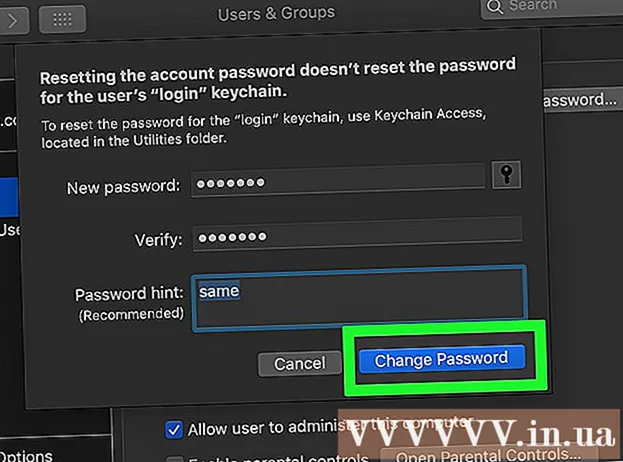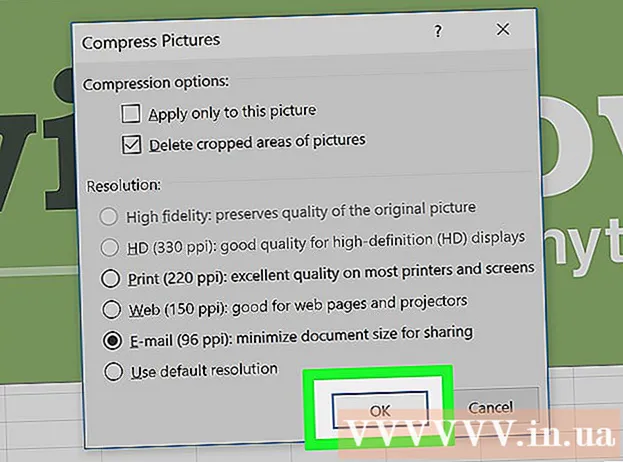Аутор:
Roger Morrison
Датум Стварања:
28 Септембар 2021
Ажурирати Датум:
19 Јуни 2024

Садржај
- На корак
- Део 1 од 3: Инсталирајте ГНОМЕ Твеак Тоол и Схелл Ектенсионс
- 2. део од 3: Добијање тема за ГНОМЕ Схелл
- 3. део од 3: Постављање тема помоћу ГНОМЕ Твеак Тоол-а
- Савети
ГНОМЕ Твеак Тоол је продужетак ГНОМЕ љуске који се може користити за прилагођавање ГНОМЕ интерфејса. Убунту сада ради са Унити окружењем, па вам је за употребу ГНОМЕ Алатке за подешавање потребна Убунту ГНОМЕ дистрибуција. Да бисте то урадили, прво ћете морати да инсталирате пакете ГНОМЕ Твеак Тоол и Схелл Ектенсионс, инсталирате теме у свој директоријум ".тхемес", а затим их поставите помоћу Твеак Тоол. Не заборавите да проверите да ли су преузете теме погодне за вашу верзију Линука!
На корак
Део 1 од 3: Инсталирајте ГНОМЕ Твеак Тоол и Схелл Ектенсионс
 Притисните истовремено Контрола+Алт+Т. да отворим терминал.
Притисните истовремено Контрола+Алт+Т. да отворим терминал.- Пречице на тастатури у Линуку су исте на Мац-у и ПЦ-у.
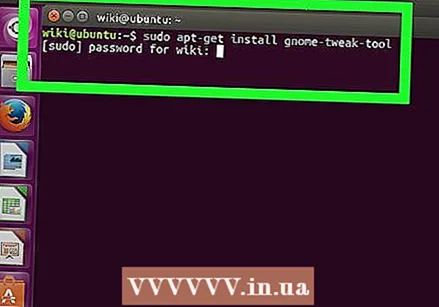 Тип судо апт-гет инсталл гноме-твеак-тоол у терминалу и притисните ↵ Ентер. Овим се преузима пакет ГНОМЕ Твеак Тоол са званичне локације. Када се то затражи, унесите тренутну лозинку за налог и преузимање и инсталација ће се наставити.
Тип судо апт-гет инсталл гноме-твеак-тоол у терминалу и притисните ↵ Ентер. Овим се преузима пакет ГНОМЕ Твеак Тоол са званичне локације. Када се то затражи, унесите тренутну лозинку за налог и преузимање и инсталација ће се наставити. - Команда "судо" даје вам привилегије суперкорисника. Команда "апт-гет" покреће напредни алат за паковање (АПТ) за инсталирање пакета.
- Инсталација пакета захтева функционалну интернет везу. Не прекидајте везу док се инсталација не заврши.
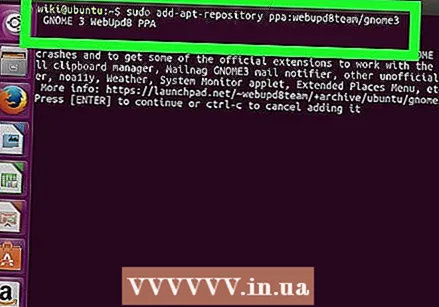 Тип судо адд-апт-репозиторијум ппа: вебупд8теам / гноме3 у терминалу и притисните ↵ Ентер. Ово вам омогућава приступ ППА (Архива личног пакета) за коришћење ГНОМЕ екстензија љуске и придружених тема, јер их није могуће преузети из званичног спремишта.
Тип судо адд-апт-репозиторијум ппа: вебупд8теам / гноме3 у терминалу и притисните ↵ Ентер. Ово вам омогућава приступ ППА (Архива личног пакета) за коришћење ГНОМЕ екстензија љуске и придружених тема, јер их није могуће преузети из званичног спремишта. 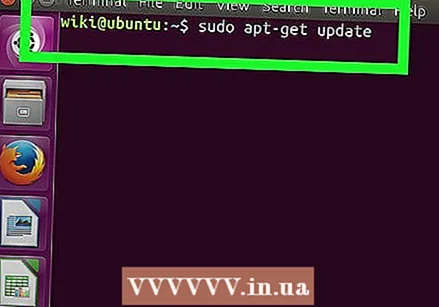 Тип судо апт-гет упдате у терминалу и притисните ↵ Ентер. Ово осигурава ажурирање садржаја АЈН.
Тип судо апт-гет упдате у терминалу и притисните ↵ Ентер. Ово осигурава ажурирање садржаја АЈН.  Тип судо апт-гет инсталл гноме-схелл-ектенсионс-усер-тхемес у терминалу и притисните ↵ Ентер. Овим се инсталирају ГНОМЕ екстензије љуске са подршком за корисничке теме, тако да можете да преузмете и инсталирате прилагођене теме за употребу са алатком за подешавање.
Тип судо апт-гет инсталл гноме-схелл-ектенсионс-усер-тхемес у терминалу и притисните ↵ Ентер. Овим се инсталирају ГНОМЕ екстензије љуске са подршком за корисничке теме, тако да можете да преузмете и инсталирате прилагођене теме за употребу са алатком за подешавање. 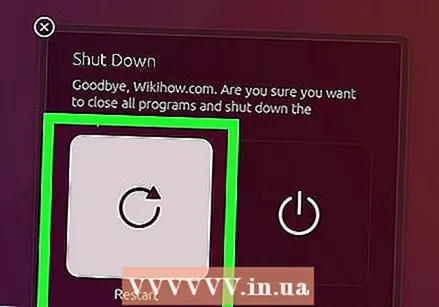 Поново покрените рачунар. ГНОМЕ Твеак Тоол захтева поновно покретање екстензија инсталираних на алату.
Поново покрените рачунар. ГНОМЕ Твеак Тоол захтева поновно покретање екстензија инсталираних на алату.
2. део од 3: Добијање тема за ГНОМЕ Схелл
 Притисните истовремено Контрола+Алт+Т. да отворим Терминал.
Притисните истовремено Контрола+Алт+Т. да отворим Терминал. Тип гноме-схелл --верзија и притисните ↵ Ентер. Ово показује верзију ГНОМЕ Схелл-а која је инсталирана.
Тип гноме-схелл --верзија и притисните ↵ Ентер. Ово показује верзију ГНОМЕ Схелл-а која је инсталирана.  Пронађите и преузмите одговарајуће теме шкољке. Веб локације попут ГНОМЕ-Лоок имају теме које су креирали корисници и које се могу користити са алатком за подешавање.
Пронађите и преузмите одговарајуће теме шкољке. Веб локације попут ГНОМЕ-Лоок имају теме које су креирали корисници и које се могу користити са алатком за подешавање. - Уверите се да је свака тема компатибилна са верзијом ГНОМЕ-а инсталираном на вашем рачунару. Креатори ових тема ће назначити за коју верзију је тема погодна, заједно са детаљима теме.
 Двапут кликните на преузету зип датотеку да бисте издвојили фасциклу која садржи тему. Имајте на уму да ће сва преузимања тема бити зип датотека. Инсталација теме ће се разликовати у зависности од тога како је тема креирана. Странице за преузимање пружаће специфична упутства о томе како инсталирати тему.
Двапут кликните на преузету зип датотеку да бисте издвојили фасциклу која садржи тему. Имајте на уму да ће сва преузимања тема бити зип датотека. Инсталација теме ће се разликовати у зависности од тога како је тема креирана. Странице за преузимање пружаће специфична упутства о томе како инсталирати тему. - Неке теме захтевају „зависност“ која се прво мора инсталирати да би се тема правилно користила. Зависност је скрипта или други софтвер који тема користи, али који није уграђен у инсталацију саме теме.
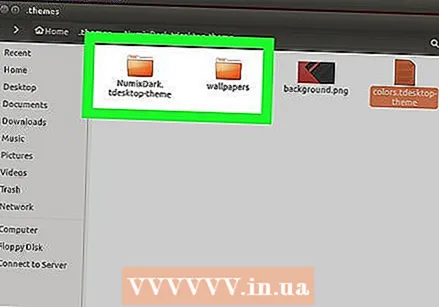 Копирајте или преместите фолдер са темама у директоријум „.тхемес“. Овај директоријум се може наћи у „хоме> [УСЕРНАМЕ]> .тхемес“, где је [УСЕРНАМЕ] име рачуна са којим сте пријављени.
Копирајте или преместите фолдер са темама у директоријум „.тхемес“. Овај директоријум се може наћи у „хоме> [УСЕРНАМЕ]> .тхемес“, где је [УСЕРНАМЕ] име рачуна са којим сте пријављени. - Ако се ова фасцикла не појави, креирајте је десним кликом на њу и одабиром „Нова мапа“ или „Нова мапа“. Име „.тхемес“ је важно јер ће Твеак Тоол тамо тражити доступне теме.
3. део од 3: Постављање тема помоћу ГНОМЕ Твеак Тоол-а
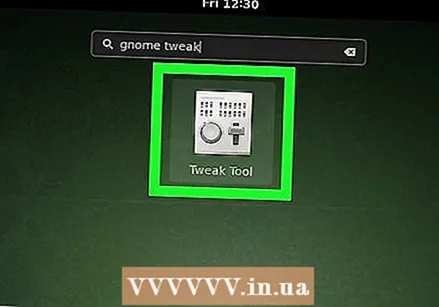 Покрените ГНОМЕ Твеак Тоол из менија „Апплицатионс“ (или Програмс).
Покрените ГНОМЕ Твеак Тоол из менија „Апплицатионс“ (или Програмс). Кликните на картицу „Додаци шкољке“. Ово дугме се налази на левој страни прозора и отвара листу опција за ГНОМЕ Ектенсион Схелл.
Кликните на картицу „Додаци шкољке“. Ово дугме се налази на левој страни прозора и отвара листу опција за ГНОМЕ Ектенсион Схелл. 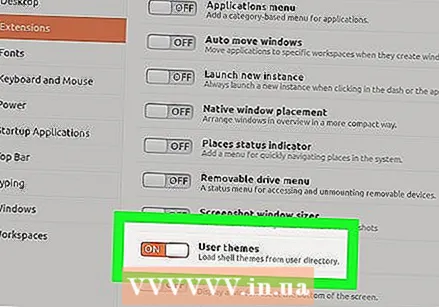 Подесите „Проширење корисничких тема“ на „Укључено“. Ово омогућава ГНОМЕ Схелл Ектенсион-у да користи прилагођене теме.
Подесите „Проширење корисничких тема“ на „Укључено“. Ово омогућава ГНОМЕ Схелл Ектенсион-у да користи прилагођене теме.  Кликните на картицу „Теме“. Ово дугме можете видети испод дугмета Схелл Ектенсионс да бисте добили преглед опција тема.
Кликните на картицу „Теме“. Ово дугме можете видети испод дугмета Схелл Ектенсионс да бисте добили преглед опција тема. 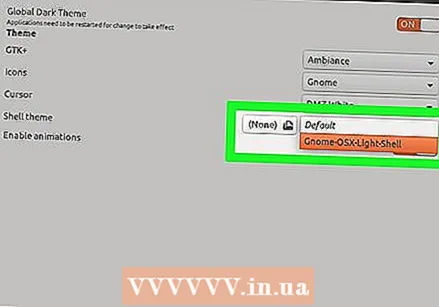 Изаберите падајући мени поред „Схелл Тхеме“ и одаберите тему са листе. У менију се налазе инсталиране теме у директоријуму „.тхемес“. Тема се мења у зависности од тога коју сте изабрали.
Изаберите падајући мени поред „Схелл Тхеме“ и одаберите тему са листе. У менију се налазе инсталиране теме у директоријуму „.тхемес“. Тема се мења у зависности од тога коју сте изабрали.
Савети
- Ако видите знак ускличника поред менија Схелл Тхеме у програму Твеак Тоол, поново инсталирајте пакет гноме-схелл-ектенсионс.
- Само имајте на уму да ћете у алату за подешавање видети екстензије и мени љуске само када се пријавите у режиму гноме, али не и у режиму јединства. Убунту подразумевано користи режим јединства. Пребаците се на режим пријаве гноме ако не можете да пронађете „проширење“ и „тему шкољке“ у алату за подешавање.